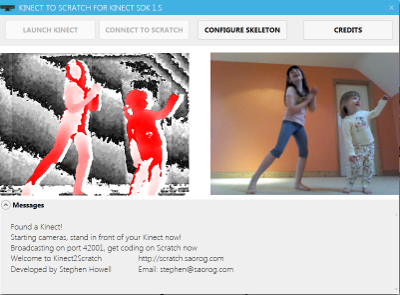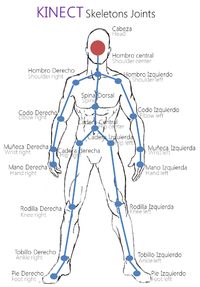Diferencia entre revisiones de «Scratch/Kinect2Scratch»
De WikiEducator
< Scratch
| Línea 38: | Línea 38: | ||
{{Actividad|Title=Sensores Kinect}} | {{Actividad|Title=Sensores Kinect}} | ||
| − | {| | + | {| class="wikitable" |
!width="33%"|Esqueleto | !width="33%"|Esqueleto | ||
!width="33%"|Sensores 1 | !width="33%"|Sensores 1 | ||
Revisión de 03:32 25 may 2013
|
Tip: Kinect2Scratch es un programa de Stephen Howell. Está disponible en http://scratch.saorog.com".
|
|
| Esqueleto | Sensores 1 | Sensores 2 |
|---|---|---|
 |
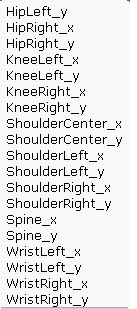
|